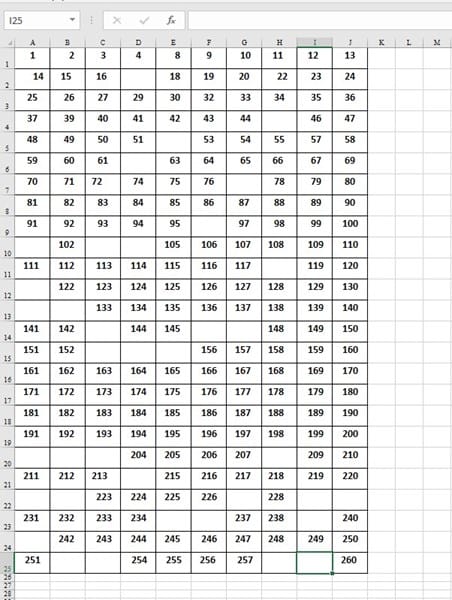Buenas... Estimados quiero eliminar celdas en blanco y acomodar números.
Por ejemplo
En la primera fila tengo del 1 al 50 en la segunda 51 a 100, así hasta el 1000
En el medio hay celdas en blanco, se elimino el 2,, 17 y en la segunda se elimino el 58 y 44..
Quiero eliminar lo que esta en blanco y que se acomode con el que sigue, ya sea de la derecha o el de abajo... ¿y qué quede 50 números por fila y acomodados eliminando los vacíos... Se puede con alguna macro o procedimiento?
Respuesta de Dante Amor
1
1 respuesta más de otro experto
Respuesta de Elsa Matilde
1